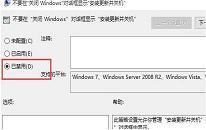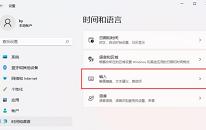win10系统大写键失灵解决教程分享
来源:www.laobaicai.net 发布时间:2023-06-04 13:15
我们的电脑键盘左侧中有一个caps lock键,这可以开启系统大写字母,最近有位win10系统用户在使用电脑的过程当中,发现大写键失灵了,用户不知道怎么解决,为此非常苦恼,那么win10系统大写键失灵怎么办呢?今天老白菜u盘装系统为大家分享win10系统大写键失灵的解决教程。
win10大写键失灵解决方法:
1、首先打开控制面板,点击更换输入法,如图所示:
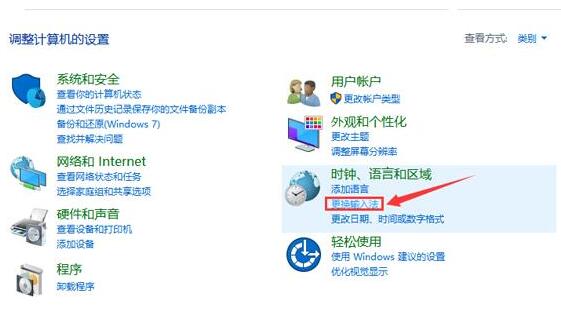
2、在弹出的窗口中点击高级设置,如图所示:
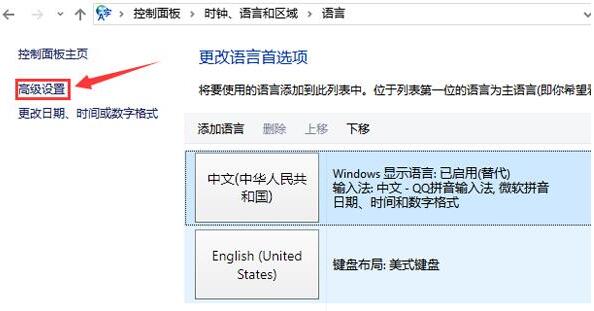
3、随后调出高级设置窗口后,在切换输入法栏下选择更改语言栏热键,如图所示:
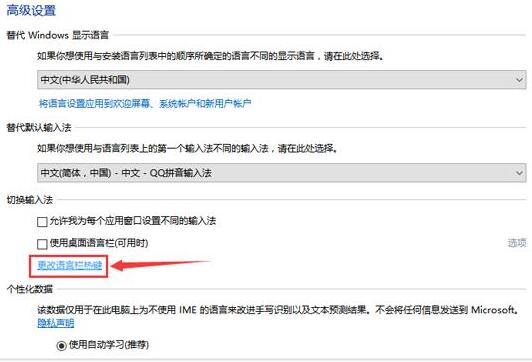
4、最后弹出文本服务和输入语言窗口,我们切换至高级键设置选项卡,点击“按caps lock键”,并点击确定保存设置即可,如图所示:
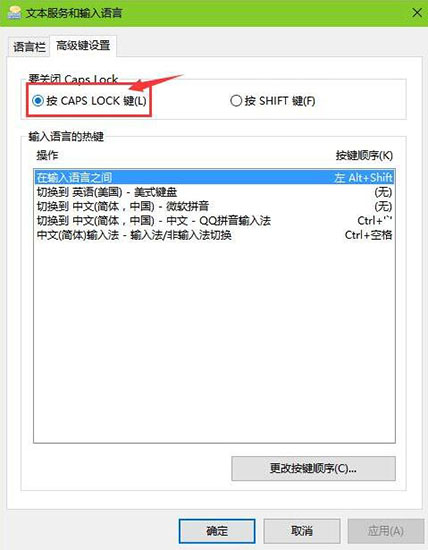
关于win10系统大写键失灵的解决教程就为用户们详细分享到这边了,如果用户们使用电脑的时候遇到了大写键失灵可以参考以上方法步骤进行操作哦,希望本篇教程能够帮到大家,更多精彩教程请关注老白菜官方网站。
下一篇:没有了
推荐阅读
"win10系统如何取消关机自动更新"
- win10系统运行qq影音闪退解决教程分享 2023-06-03
- win11系统怎么设置开机画面 2023-06-02
- win10系统如何自定义任务栏图标 2023-06-01
- win11系统如何打开磁盘管理 2023-06-01
win11系统怎么隐藏输入法
- win11系统怎么开启最佳性能 2023-05-29
- win11系统如何设置分屏功能 2023-05-29
- win11系统内存占用率高如何解决 2023-05-28
- win11系统无法使用以太网如何解决 2023-05-27
老白菜下载
更多-
 老白菜怎样一键制作u盘启动盘
老白菜怎样一键制作u盘启动盘软件大小:358 MB
-
 老白菜超级u盘启动制作工具UEFI版7.3下载
老白菜超级u盘启动制作工具UEFI版7.3下载软件大小:490 MB
-
 老白菜一键u盘装ghost XP系统详细图文教程
老白菜一键u盘装ghost XP系统详细图文教程软件大小:358 MB
-
 老白菜装机工具在线安装工具下载
老白菜装机工具在线安装工具下载软件大小:3.03 MB